
最近「電子前哨基金會」(Electronic Frontier Foundation, EFF)揭露一份安全通訊評分表,其中調查了一些常見的即時通訊應用程式,並將幾個安全標準項目列出,以顯示該程式的安全程度,許多常用通訊工具名列其中,包括 Facebook Chat、iMessage、Google Hangouts、Skype、WhatsApp 等等,最吸引我注意的是一款名為 Cryptocat 的通訊應用在這份評分裡獲得滿分,於是便決定要寫一篇文章來簡單介紹,給希望獲得通訊安全保障的使用者有更好的選擇。
Cryptocat 在安全通訊評分表符合七項標準,包括:先加密後傳輸、加密訊息無法被提供者看到內容、能否驗證對方身份、當安全密鑰遭竊之前的訊息是否安全、程式碼是否對獨立審閱開放、安全性設計妥善記載、近期曾接受任何程式碼稽核。
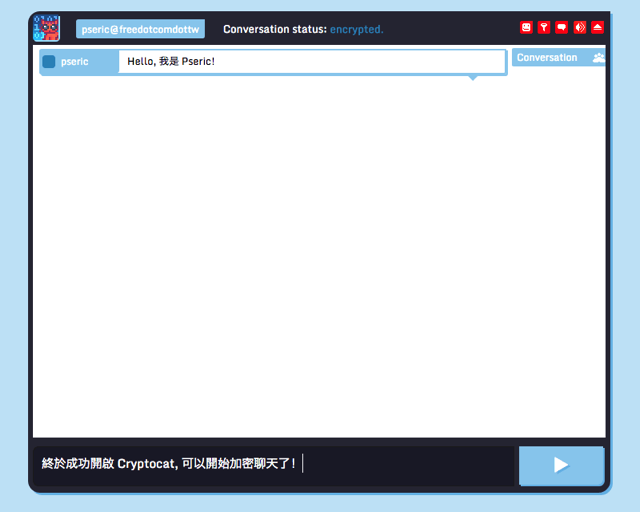
Cryptocat 讓線上私人對話變得更簡單、方便,也更安全。Cryptocat 能讓你與好友間聊天全程加密,直接透過瀏覽器或手機即可辦到,也支援群組聊天、檔案共享等功能。所有訊息在發送前都會進行加密,即使是 Cryptocat 也無法取得任何內容。
這個通訊程式不但完全達到安全標準,亦能在 Google Chrome、Firefox、Safari、Opera 常用瀏覽器免費下載、使用,同時也提供了 OS X、iOS(iPhone)應用程式,Android 版應該過一段時間就會上架。順帶一提,Cryptocat 也是一個開放原始碼、自由軟體。
如果你需要一個安全、可靠,又不會受其他人監聽、竊取內容的通訊軟體,Cryptocat 是個不錯的選擇。它無須額外安裝或下載軟體,可直接於你的瀏覽器上運作,就如同一般聊天室這麼簡單易用,當然對於中文支援也完全沒有問題。
網站名稱:Cryptocat
網站鏈結:https://crypto.cat/
使用教學
STEP 1
開啟 Cryptocat 網站從左側可以找到擴充功能或 App,包括 Google Chrome、Firefox、Safari、Opera 四大瀏覽器擴充功能,以及 OS X 和 iPhone 適用的應用程式。
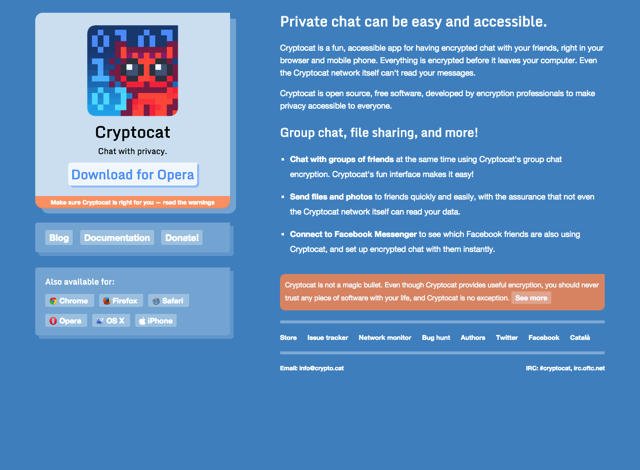
STEP 2
本文會使用 Cryptocat 的 Google Chrome 瀏覽器應用程式做為操作範例。開啟擴充功能頁面後,點選右上角的「+ 加到 Chrome」進行安裝。
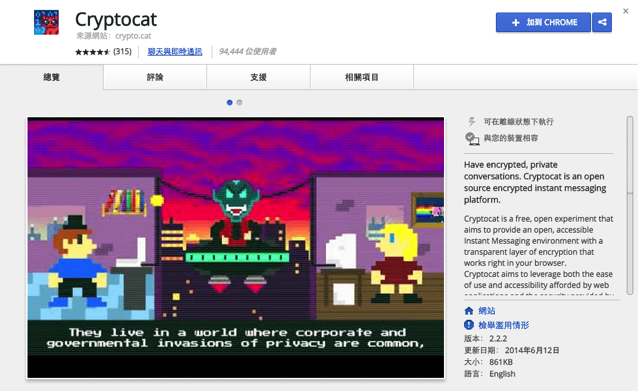
安裝後會顯示一個開始畫面,提示使用者可以從 Google Chrome 的「應用程式」來找到這個聊天工具,從 Chrome 應用程式啟動器點選「Cryptocat」即可開啟對話功能。
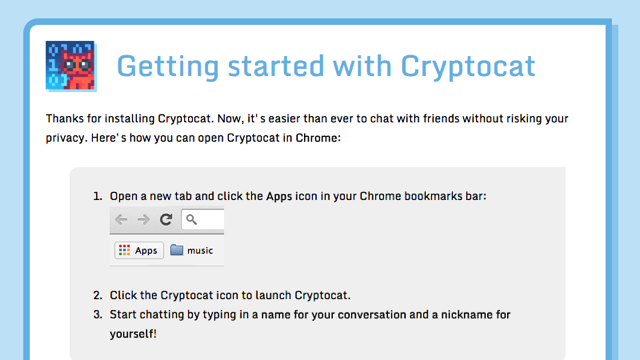
STEP 3
開啟 Cryptocat 線上即時對談工具後,可以從 Conversation Name 設定一個頻道名稱,之後如果其他人輸入相同名稱,就可進入同一個對話視窗;Nickname 部分則是輸入你要使用的顯示名稱,目前僅支援英文和數字,完成後點選「Connect」即可建立頻道。
注意:Cryptocat 不是神器,你不應該把生命託付給任何一個軟體。對於無法信任的人或鍵盤記錄器,Cryptocat 也無能為力,且無法讓你的連線保持匿名。
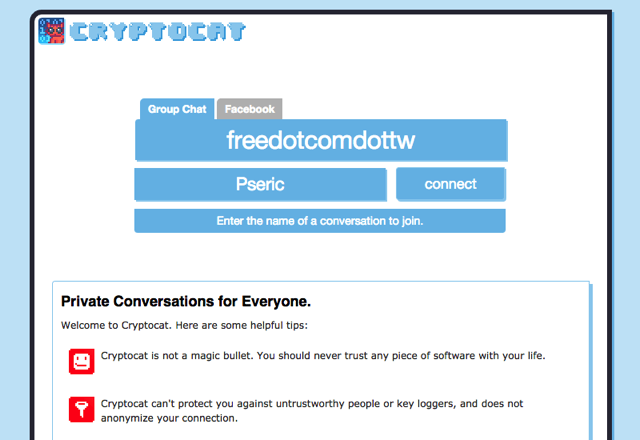
除了以「Group Chat」也就是群組聊天方式建立頻道外,Cryptocat 也支援連接 Facebook 帳號,讓 Facebook 聊天室可透過 Cryptocat 與你的臉書好友進行點對點的加密聊天。
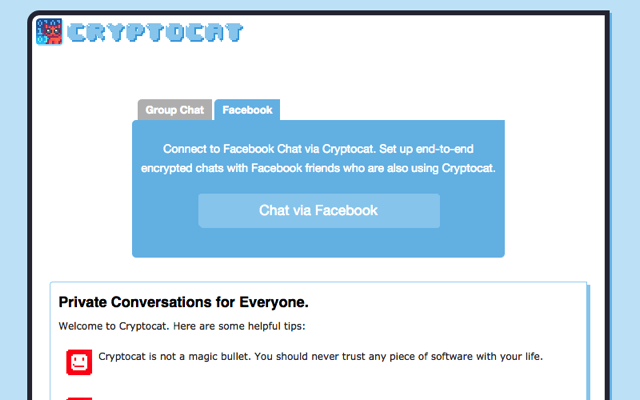
STEP 4
接著 Cryptocat 會開始產生加密金鑰,也有一條進度條顯示目前的進度,大約 10 秒鐘以內可以產生並完成加密。
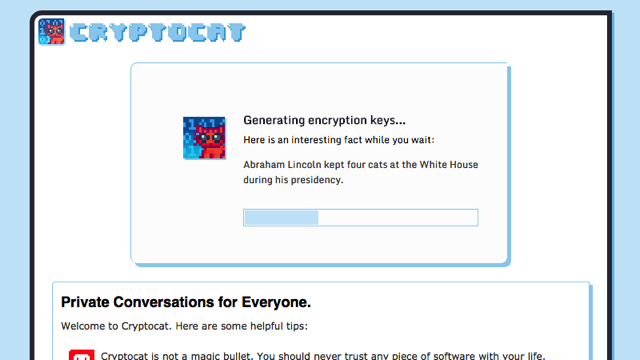
Cryptocat 的對話視窗跟一般聊天室很像,主要工具列在右上角,左側為訊息、右側則會顯示在這個聊天室內的所有使用者名稱。當然下方就是文字輸入框啦!把內容輸入按下 Enter 或右側按鈕即可把訊息送出。
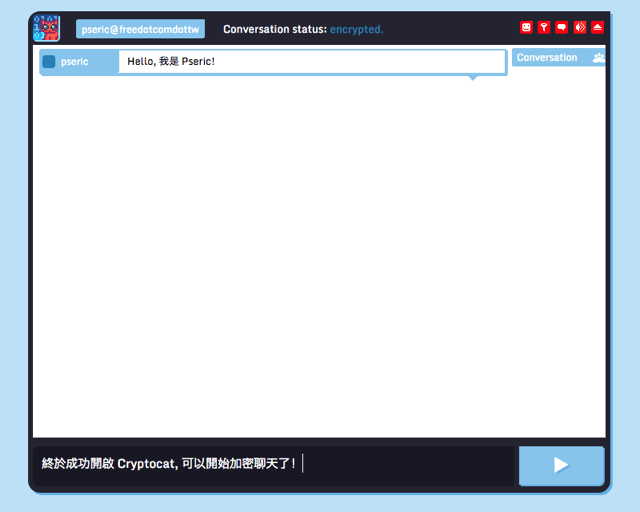
每個人都有自己的指紋代碼(Fingerprint),點選右上角的「My Info」就能看到,這也是讓別人可以識別你的方法喔!此外,右上角功能列還可以開啟桌面、音效通知,當你收到新訊息時就不會漏掉啦!
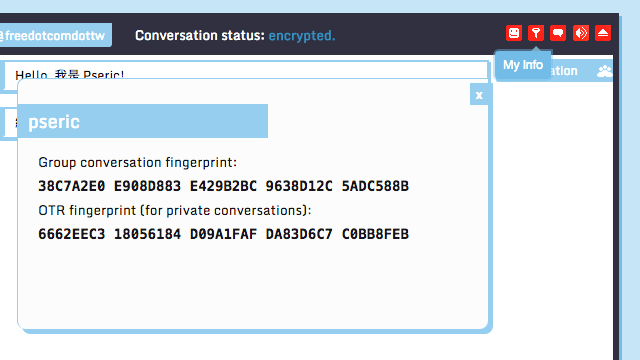
驗證使用者身份,避免訊息被他人擷取
STEP 1
Cryptocat 沒有註冊、管理機制,開啟頻道也無法加入密碼保護,其他人也可能使用輸入相同名稱來偽裝成某個使用者。幸好它本身有內建一個「驗證身份」的功能,從右側使用者名單點選該使用者,然後按下「Display Info」來顯示對方的詳細資訊。
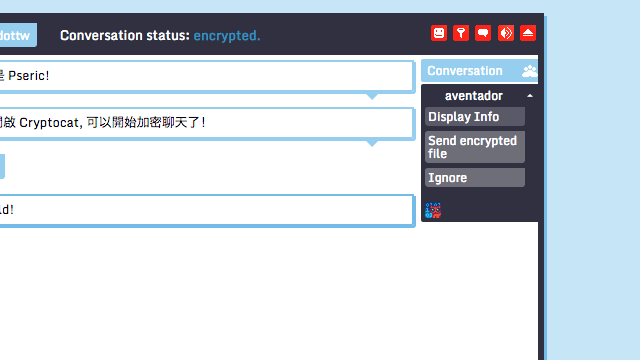
STEP 2
接著會看到對方的指紋資訊(Fingerprint),既然是指紋代表每組代碼都是獨一無二,可以透過這段代號來辨識是否為本人。
此外,下方還有一個私密問題、答案的驗證機制,簡單來說就是設定一個只有你們兩個才知道的問題及答案,設定後點選「Ask」來發送給對方。
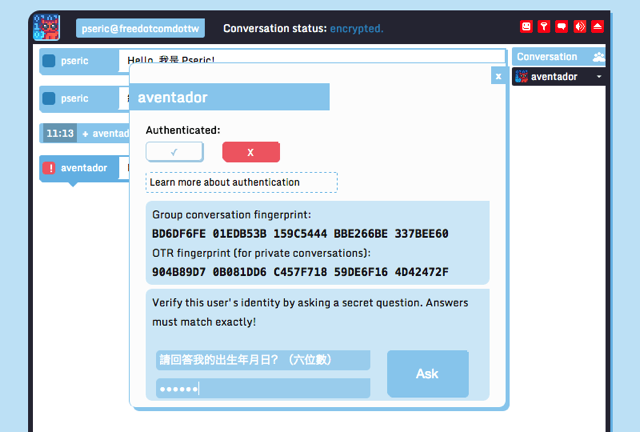
送出後,對方的對話視窗會立即出現「Authenticate」驗證畫面,要求回答你設定的某個問題,當輸入與你設定的答案相同之字串就會通過驗證,並確認為是本人無誤。當然你們可以利用其他通訊工具(例如電話、簡訊)來發送要設定的問答,如此一來就可以避免被偽造身份而竊取內容。
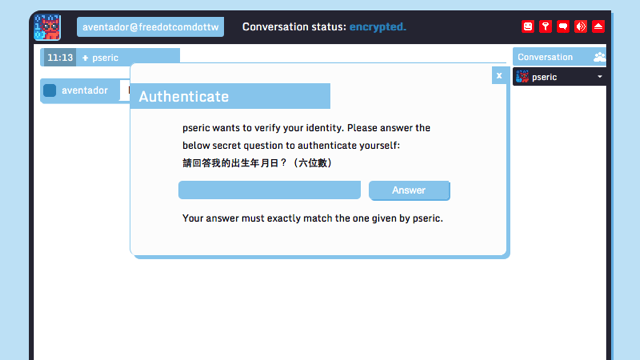
利用 Cryptocat 傳送加密檔案給對方
STEP 1
如同前面介紹提到的,Cryptocat 有一個簡單的檔案傳輸功能,不過僅能傳送 ZIP 檔或是圖片,最大單檔限制不能超過 5 MB ,這只是個很基本的傳檔工具,在對方的名稱上選擇「Send encrypted file」即可開啟加密傳檔功能。
若你要傳送的檔案很大,也可以考慮我介紹過的線上 P2P 傳檔工具,例如:
- FilePizza 瀏覽器化身 P2P 傳檔工具,無檔案大小、流量限制
- Reep.io 利用瀏覽器進行 P2P 傳檔,不受檔案大小、速度限制
- Pipe 臉書傳檔工具全新改版,支援 WebRTC 線上 P2P 傳輸技術
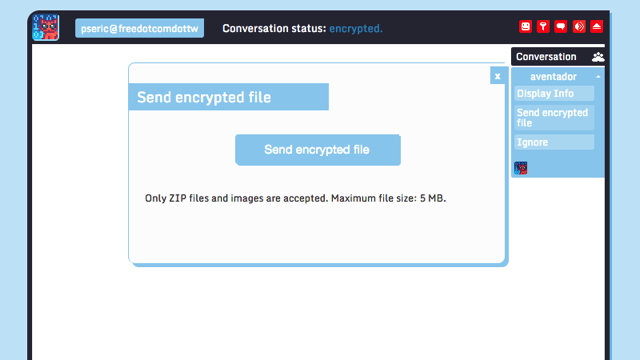
整體來說,Cryptocat 是很安全、可靠的對話環境,相較於一般我們常用的通訊軟體,它不但有著加密傳輸內容的特性,更棒的是跨平台、可以在許多瀏覽器甚至手機上使用。當然最安全的方法仍是面對面直接對話,倘若受限於時間空間而無法這麼做,Cryptocat 或許是最好的選擇。
值得一試的三個理由:
- 符合 EFF 在安全通訊評分表上列出的七項標準
- 在發送接收訊息時加密處理,即便是 Cryptocat 也無法取得內容
- 支援四大瀏覽器、OS X 及 iPhone,可在電腦、手機上加密通訊








